Možná máte na poličce nějaké filmy na DVD. Sledování doma je snadné. Ale co když si je chcete vzít s sebou? Na iPhonu, iPadu nebo iPodu. Nebo je chcete upravit pomocí iMovie nebo Final Cut Pro.
Máme pro to řešení. Převeďte soubory VOB z DVD do formátu MOV. Je to proto, že MOV skvěle funguje se zařízeními Apple a editačními nástroji. Tento článek vám ukáže, jak na to. převod VOB do MOV aby to bylo kompatibilní. Jste připraveni? Začněme!
Část 1: Převod VOB do MOV pomocí AVAide Video Converter (bez ztráty kvality)
AVAide Video konvertor neuvěřitelně usnadňuje konverzi videa. Jedním kliknutím můžete převést VOB do MOV bez ztráty kvality. Funguje rychle a podporuje i dávkovou konverzi. To znamená, že můžete změnit mnoho videí najednou. Podporuje také řadu dalších formátů, včetně MP4, AVI, MKV a dalších. Postup je snadný. Po konverzi bude vaše video připraveno k přehrávání na jakémkoli zařízení.
Krok 1Nejprve si stáhněte a nainstalujte AVAide Video Converter z jeho oficiálních webových stránek. Poté jej spusťte v počítači.

STAŽENÍ ZDARMA Pro Windows 7 nebo novější
 Bezpečné stahování
Bezpečné stahování
STAŽENÍ ZDARMA Pro Mac OS X 10.13 nebo novější
 Bezpečné stahování
Bezpečné stahováníKrok 2Budete přesměrováni na Konvertor tab. Klikněte na Přidat soubory Tlačítko. Vyhledejte svůj soubor VOB. Můžete přidat jedno nebo více videí najednou. Zobrazí se v rozhraní programu.

Krok 3V pravém horním rohu obrazovky uvidíte Formát rozbalovací nabídku. Klikněte na ni. Zobrazí se seznam formátů. Vyberte MOV pod Video záložka. Zajistí, aby se soubor změnil z VOB na MOV.

Krok 4Klikněte na Vlastní profil vedle názvu formátu. Otevře nastavení. Můžete doladit rozlišení, snímkovou frekvenci, datový tok a další. Umožňuje vám zachovat požadovanou jasnost nebo plynulost. Po dokončení stiskněte Vytvořit nový tlačítko pro uložení profilu.

Krok 5Vedle názvu videa klikněte na Kouzelná hůlka Tlačítko. Video můžete oříznout. Můžete zkrátit nebo vystřihnout části. Můžete ho otočit nebo převrátit. Můžete dokonce přidat vlastní vodoznak. Tyto nástroje vám pomohou dosáhnout toho, aby vaše video před konverzí vypadalo přesně tak, jak má.

Krok 6Jakmile budete připraveni, klikněte na Převést vše tlačítko. AVAide Video Converter nyní převede váš soubor VOB na soubor MOV.

Část 2: Převod VOB do MOV na Macu pomocí QuickTime
QuickTime Player vám pomůže převést VOB do MOV na Macu. Je již integrován v operačních systémech Mac, takže není třeba stahovat žádný další software. Funguje dobře s formátem MOV, takže je ideální pro zařízení Apple, jako je Mac, iPhone a iPad. Kroky jsou jednoduché. Stačí je sledovat a váš soubor VOB bude připraven!
Krok 1Otevřete QuickTime Player na Macu. Klikněte Soubor, pak vyberte Otevřít souborNajděte své VOB video. Klikněte. Otevřeno načíst ho do přehrávače.
Krok 2Vraťte se k Soubor Jídelní lístek. Klikněte Exportovat jakoVyberte rozlišení videa, například 1080p, 720p, nebo 480pVyberte si ten, který vyhovuje vašim potřebám.
Krok 3Zadejte název nového souboru MOV. Vyberte složku, kam jej chcete uložit. Klikněte na Uložit. QuickTime nyní převede váš soubor VOB na MOV. Jakmile bude hotovo, bude vaše video připraveno k použití.
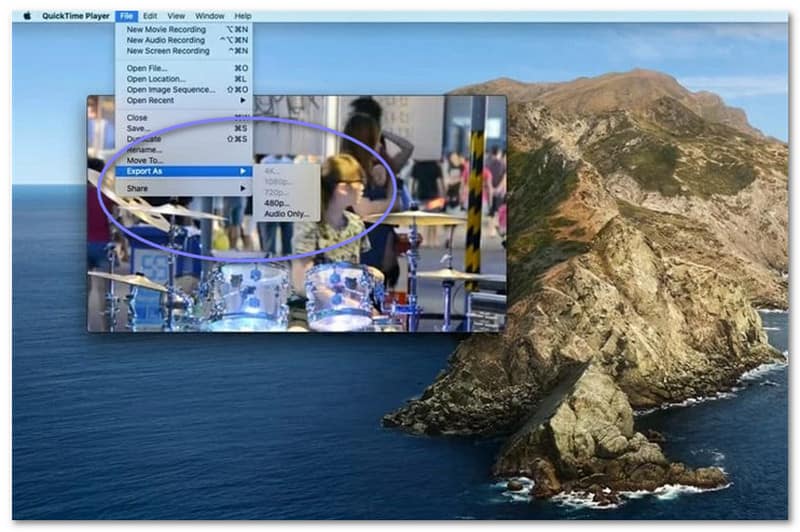
Část 3: Převod souborů VOB do MOV pomocí CloudConvert
Pokud nechcete nic instalovat, CloudConvert je skvělou volbou pro převod souborů VOB do formátu MOV. Je to bezplatný online nástroj. Podporuje různé typy souborů, nejen MOV, takže ho můžete použít i k… převést VOB na MP4, MKV atd. Je rychlý, snadno se používá a neohrožuje kvalitu videa. Soubory můžete importovat z počítače nebo dokonce z cloudu. Stránka je bezpečná a funguje na většině zařízení.
Krok 1Otevřete webový prohlížeč a přejděte na CloudConvert - VOB to MOV Converter.
Krok 2Klikněte na Zvolte soubor Tlačítko. Vyberte soubor VOB z počítače nebo cloudového úložiště. Počkejte, až se soubor nahraje.
Krok 3Jak můžete vidět, MOV je již nastaven jako výstupní formát. Pokračujte kliknutím na tlačítko Převést. CloudConvert začne měnit váš soubor VOB na MOV. Po dokončení si stáhněte nový soubor MOV do svého zařízení.
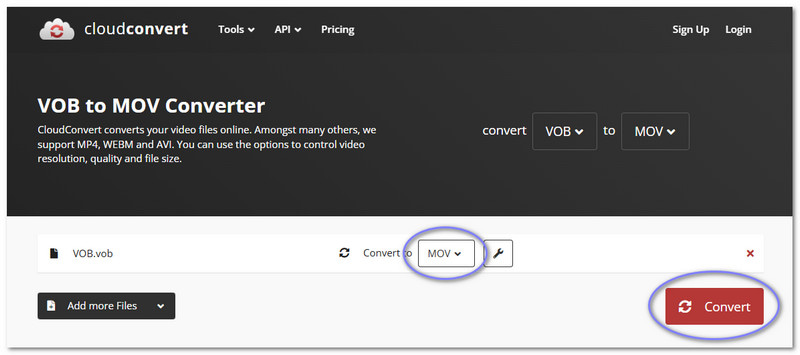
Část 4: Převod VOB do MOV zdarma na FreeConvert
FreeConvert vám umožňuje zdarma převádět VOB do MOV. Nemusíte se registrovat ani nic instalovat. Funguje to přímo ve vašem prohlížeči. Můžete importovat soubory z počítače, Disku Google, Dropboxu nebo dokonce vložit odkaz na video. Podporuje také soubory až do velikosti 1 GB zdarma. Stránka se snadno používá a konverze je rychlá.
Krok 1Přejděte na oficiální webové stránky FreeConvert - VOB to MOV Converter pomocí preferovaného prohlížeče.
Krok 2Klikněte na Vyberte Soubory tlačítko. Vyberte soubor VOB z počítače, Disku Google nebo Dropboxu, případně vložte URL adresu videa.
Krok 3Po nahrání vyberte MOV jako výstupní formát. Klikněte na Ozubené kolo tlačítko , pokud chcete změnit například kvalitu videa, rozlišení nebo zvuk.
Krok 4Nyní klikněte na Konvertovat tlačítko. FreeConvert začne s převodem vašeho souboru. Jakmile je hotovo, můžete si video MOV ihned stáhnout.
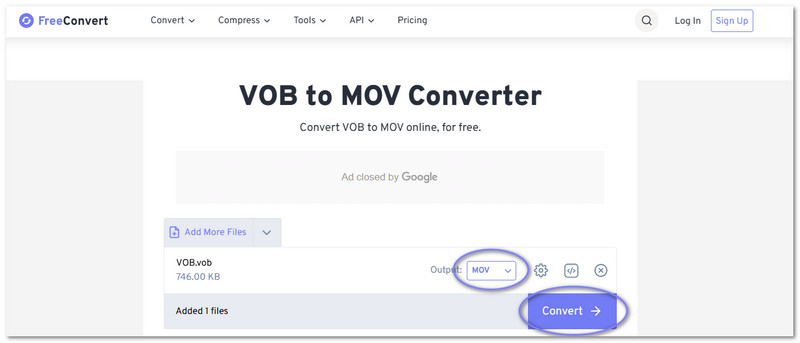
Část 5: Převod souboru VOB do MOV pomocí Movavi
Pokud máte mnoho velkých souborů nebo videí k převodu, Movavi Video Converter je skvělou volbou. Je jednoduchý, rychlý a funguje na Windows i Macu. Podporuje více než 180 typů souborů a dokonce můžete převést více souborů najednou. Nejlepší na tom je, že zachovává kvalitu videa stejnou jako originál. Můžete také použít rozlišení 4K Pokud chcete, taky. Podívejte se na níže uvedené kroky a zjistěte, jak převést VOB do MOV na Macu nebo Windows:
Krok 1Otevřete Movavi Video Converter v počítači. Poté vyhledejte soubory VOB, které chcete změnit. Můžete je přetáhnout přímo do rozhraní. Můžete přidat jeden soubor nebo více. Neexistuje žádné omezení.
Krok 2Klikněte na Formáty záložku dole. Vyberte MOV ze seznamu. Pokud chcete, můžete upravit nastavení, jako je velikost videa, kvalita nebo zvuk.
Krok 3Klikněte na Uložit do a vyberte, kam chcete nové soubory uložit.
Krok 4Pro poslední krok stiskněte Konvertovat tlačítko. Chvíli prosím počkejte. Jakmile bude hotovo, vaše soubory MOV budou připraveny ve vybrané složce.

The Převodník VOB do MOV Výše uvedené nástroje vám mohou pomoci převést staré video soubory DVD do formátu, který lépe funguje na telefonech, tabletech a počítačích. Ať už používáte desktopový program nebo webové stránky, tyto možnosti jsou jednoduché a užitečné. Usnadňují bezproblémové přehrávání, sdílení nebo úpravu videí.
Pokud ale hledáte něco rychlejšího a výkonnějšího, zvažte... AVAide Video konvertorFunguje s více než 300 formáty. Dokáže převádět více souborů současně. Zachovává také ostrou a čistou kvalitu videa. Videa můžete dokonce stříhat, ořezávat nebo upravovat přímo v programu.
A teď si užijte svá videa!
Vaše kompletní sada nástrojů pro video, která podporuje více než 350 formátů pro převod v bezztrátové kvalitě.




